Kako instalirati flash player za android
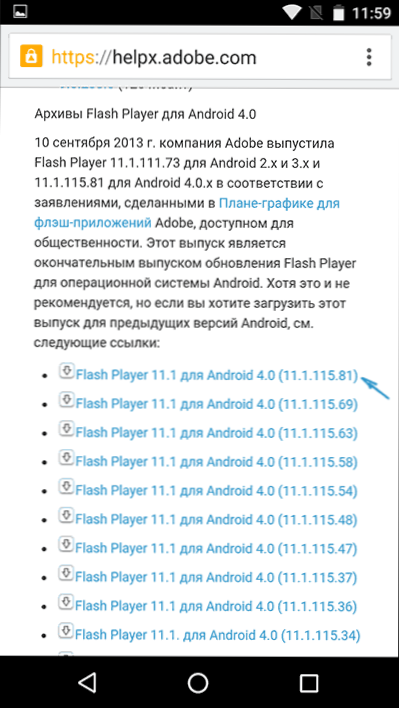
- 3016
- 809
- Horace Hoeger
Jedan od prilično čestih problema s kojim su suočeni s Android uređajima suočeni su s instalacijom flash playera koji bi vam omogućio da izgubite bljeskalicu na raznim web lokacijama. Pitanje gdje preuzeti i kako instalirati Flash Player postalo je relevantno nakon što je podrška ove tehnologije nestala na Androidu - sada flash dodatak za ovaj operativni sustav na web stranici Adobe neće raditi, kao i u Google Play Storeu, Ali načini da ga instalirate još uvijek postoje.
U ovim uputama (ažurirano u 2016.) - detaljno o tome kako preuzeti i instalirati Flash player na Android 5, 6 ili Android 4.4.4 I prisiljava ga da radi prilikom igranja flash video ili igara, kao i neke nijanse prilikom instaliranja i u izvedbi dodatka na najnovije verzije Androida. Cm. Također: ne prikazuje video na Androidu.
Instalacija flash playera na Android i aktiviranje dodatka u pregledniku
Prva metoda omogućuje vam instaliranje bljeskalice na Android 4.4.4, 5 i Android 6, koristeći samo službene izvore APK -a i, možda, najjednostavniji i najučinkovitiji.
Prvi korak je preuzeti Flash Player APK u svojoj posljednjoj verziji za Android s službene web stranice Adobe. Da biste to učinili, idite na stranicu arhivskih verzija dodatka https: // helpx.Adobe.Com/flash-player/kb/arhived-flash-player-verzije.HTML, nakon čega na popisu pronađite Flash Player za odjeljak Android 4 i preuzmite gornji APK unos (verzija 11.1) s popisa.
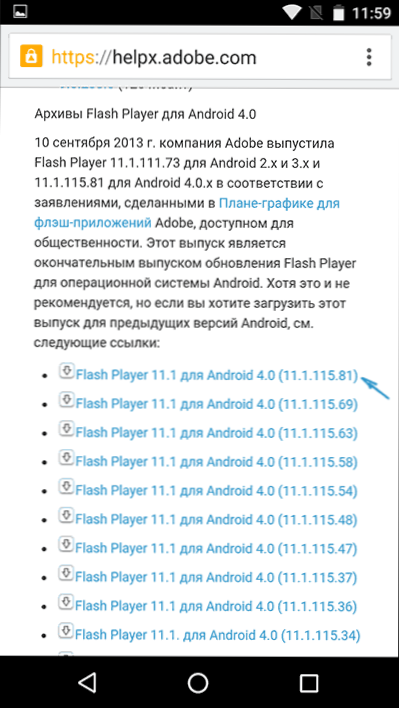
Prije instalacije, u postavke uređaja trebali biste uključiti i u odjeljak "Sigurnost" mogućnost instaliranja aplikacija iz nepoznatih izvora (ne iz igre na tržištu).
Prenesena datoteka trebala bi biti instalirana bez ikakvih problema, odgovarajuća stavka pojavit će se na popisu Android aplikacija, ali neće uspjeti - preglednik koji podržava rad bljeskalice dodatka je potreban.
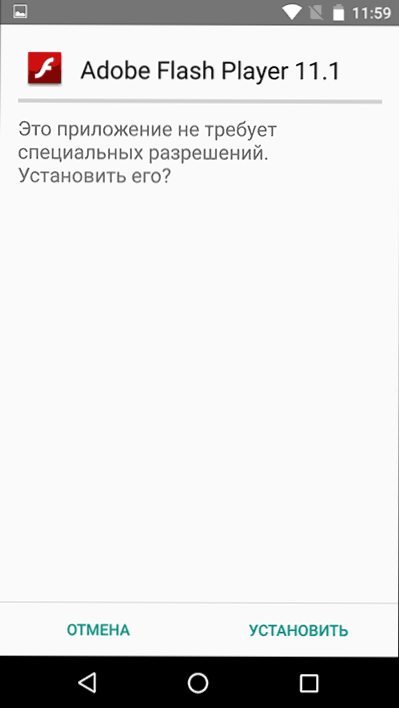
Od modernog i nastavka ažuriranja preglednika, ovo je preglednik Dolphin, koji se može instalirati s Play Market -a sa službene stranice - Preglednik Dolphin
Nakon instaliranja preglednika, idite na njegove postavke i provjerite dvije točke:
- Delphin Jetpack trebao bi biti uključen u odjeljak standardnih postavki.
- U odjeljku "Web Supervisor" kliknite stavku "Flash Player" i postavite vrijednost "Uvijek uključen".
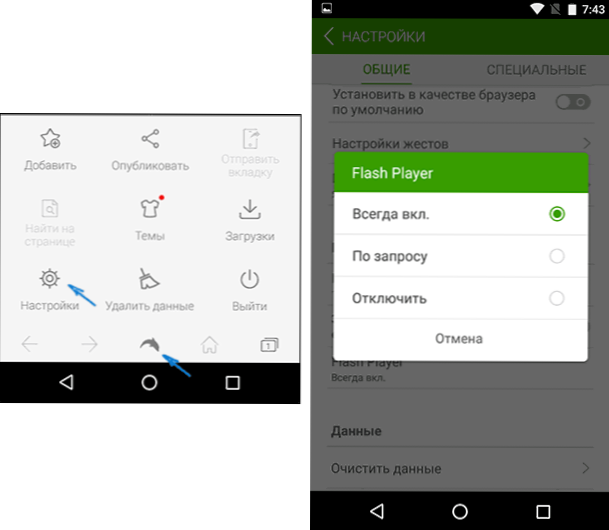
Nakon toga možete pokušati otvoriti bilo koju stranicu za flash rad na androidu, I, na Androidu 6 (Nexus 5), uspješno.
Također, putem Dolphina, možete otvoriti i promijeniti bljeskalice za Android (uzrokovano pokretanjem odgovarajuće aplikacije na telefonu ili tabletu).

Napomena: Prema nekim recenzijama, Flash APK s službene web stranice Adobe možda neće raditi na nekim uređajima. U ovom slučaju možete pokušati preuzeti promijenjeni flary dodatak sa stranice AndroidFilesDownload.Org U odjeljku Apps (APK) i instalirajte ga, prethodno uklonjeni originalni dodatak Adobe. Ostatak koraka bit će isti.
Korištenje foton flash playera i preglednika
Jedna od čestih preporuka za koju se može naći da igra bljeskalicu na Androidu najnovijih verzija je korištenje Photon Flash Player -a i preglednika preglednika. Istovremeno, recenzije kažu da netko radi.
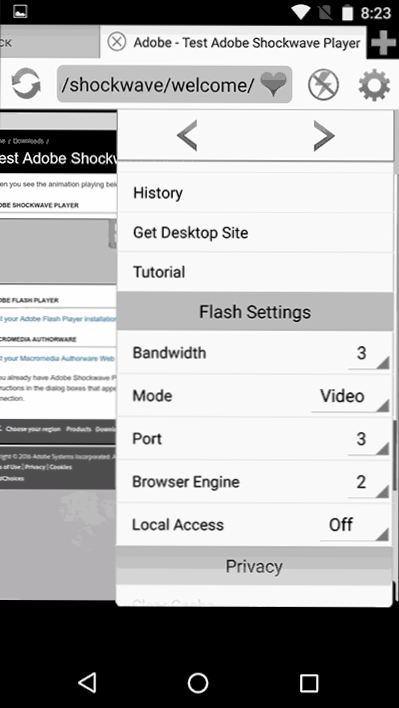
Po mojoj provjeri, ova opcija nije uspjela, a odgovarajući sadržaj nije se igrao uz pomoć ovog preglednika, međutim možete pokušati preuzeti ovu verziju Flash Player -a s službene stranice na Play Market -Phon Flash Player i preglednik
Brz i jednostavan način instaliranja flash playera
Ažuriraj: Nažalost, ova metoda više ne radi, vidi. Dodatna rješenja u sljedećem odjeljku.
Općenito, za instaliranje Adobe Flash playera na Android, slijedi:
- Pronađite gdje preuzeti odgovarajuću verziju za svoj procesor i OS
- Instalirati
- Izvršite brojne postavke
Usput, vrijedno je napomenuti da je gornja metoda povezana s određenim rizicima: budući da je Adobe Flash Player uklonjen iz Google trgovine, na mnogim web lokacijama skrivene su različite vrste virusa i zlonamjerni softver koji mogu poslati plaćene SMS s uređaja ili to učiniti još nije baš ugodno. Općenito, za početnika Android korisnika preporučujem korištenje web stranice 4PDA.ru za traženje potrebnih programa, a ne tražilice, u drugom slučaju lako se možete uhvatiti s nečim s ne baš ugodnim posljedicama.
Međutim, točno tijekom pisanja ovog vodstva, naišao sam na aplikaciju koja je upravo postavljena u Google Playu, koja vam omogućuje djelomično automatizirajte ovaj postupak (i, očito, aplikacija se pojavila samo danas - ovo je takva slučajnost). Aplikaciju za instalaciju flash playera možete preuzeti Link (veza više ne radi, ispod članka ima informacije, gdje drugo za preuzimanje bljeskalice) https: // reproduciraj.Google.Com/trgovina/aplikacije/detalji?Id = com.Tkbilisim.Flash Player.
Nakon instalacije, pokrenite instalaciju flash playera, aplikacija će automatski odrediti koja je verzija Flash playera potrebna za vaš uređaj i omogućit će vam da ga preuzmete i instalirate. Nakon instaliranja aplikacije, u pregledniku možete pogledati Flash i video u FLV formatu, igrati Flash igru i koristiti druge funkcije za koje je potreban Adobe Flash Player.

Da biste radili aplikaciju, morat ćete uključiti uporabu nepoznatih izvora u postavke Android telefona ili tableta - ovo nije potrebno toliko da bi sam radio sam program, već zbog mogućnosti instaliranja Flash Player -a, T.Do., Naravno, ne učitava se iz Google Playa, jednostavno nije tamo.
Pored toga, autor aplikacije primjećuje sljedeće točke:
- Najbolji flash player radi s vatrogasnim preglednikom za Android, koji se može preuzeti u službenoj trgovini
- Kada koristite preglednik prema zadanim postavkama, prvo biste trebali izbrisati sve privremene datoteke i kolačiće, nakon što instalirate bljeskalicu, uđite u postavke preglednika i uključite ga.
Gdje preuzeti APK s Adobe Flash Player za Android
S obzirom na činjenicu da je gornja opcija prestala raditi, dajem veze za dokazani APK s bljeskalicom za Android 4.14.2 i 4.3 IC -a, koji su prikladni za Android 5 i 6.- S web stranice Adobe u dijelu arhivskih verzija Flash (opisano u prvom dijelu uputa).
- AndroidFilesDownload.Org (u odjeljku APK)
- http: // forum.XDA-razvoj.Com/showthread.Php?t = 2416151
- http: // 4pda.Ru/Forum/Indeks.Php?Showtopic = 171594
U nastavku - popis nekih problema vezanih uz Flash Player za Android i načine za rješavanje.
Nakon ažuriranja na Android 4.1 ili 4.2 Flash Player je prestao raditi
U ovom slučaju, prije obavljanja instalacije u gornjoj metodi, prvo izbrišite dostupno u sustavu flash playera, a zatim ga instalirajte nakon toga.
Instalirao flash player, ali video i drugi flash sadržaj još uvijek nisu prikazani
Provjerite jesu li podrška i dodaci JavaScript uključeni u preglednik koji koristite. Provjerite imate li flash player i možete li raditi na posebnoj stranici http: // adobe.Ly/grils. Ako kada otvorite ovu adresu s Androidom, vidjet ćete verziju flash playera, tada je instalirana na uređaju i radi. Ako je umjesto toga prikazana ikona da morate preuzeti flash player, onda je nešto pošlo po zlu.
Nadam se da će vam ova metoda pomoći da postignete reprodukciju bljeskalice na uređaju.
- « Kako izbrisati datoteku koja nije izbrisana - 3 načina
- Nije moguće pronaći datoteku skripte c \ Windows \ Run.VBS »

